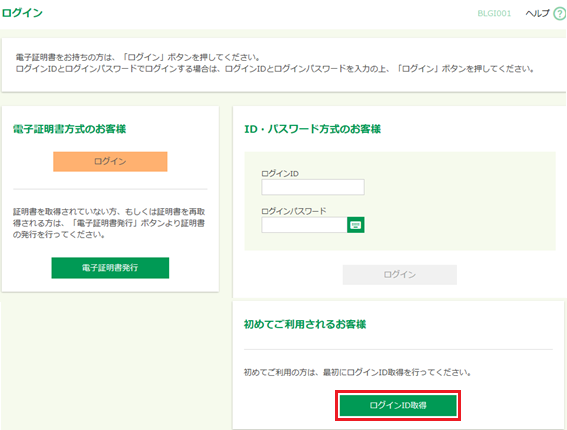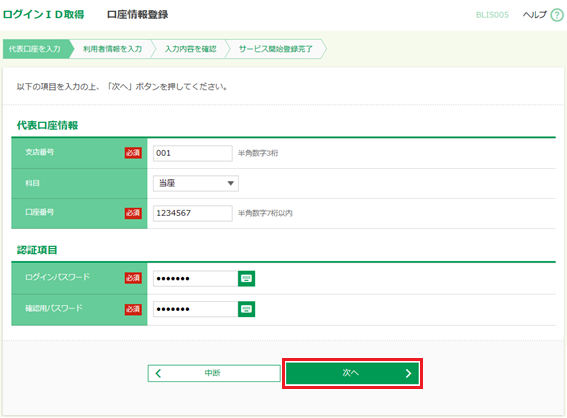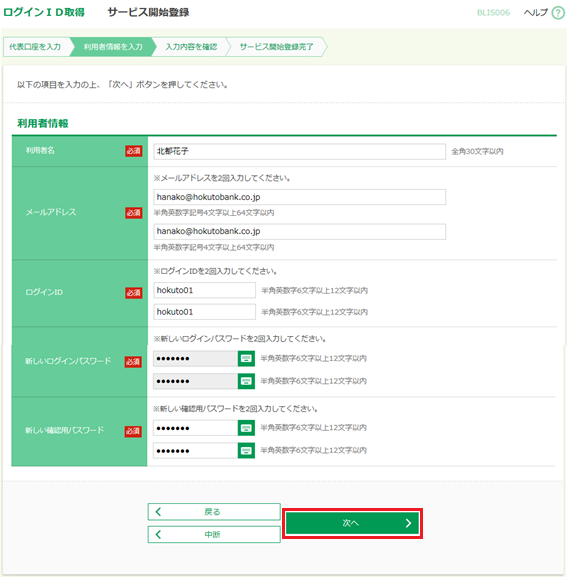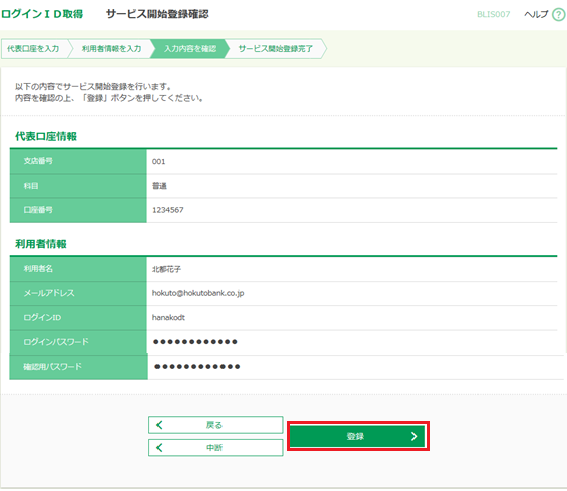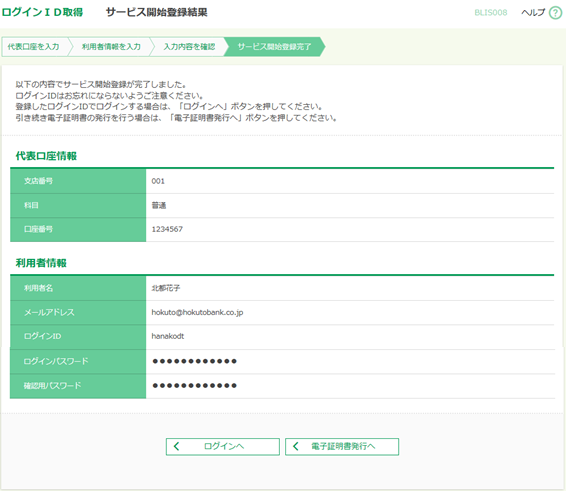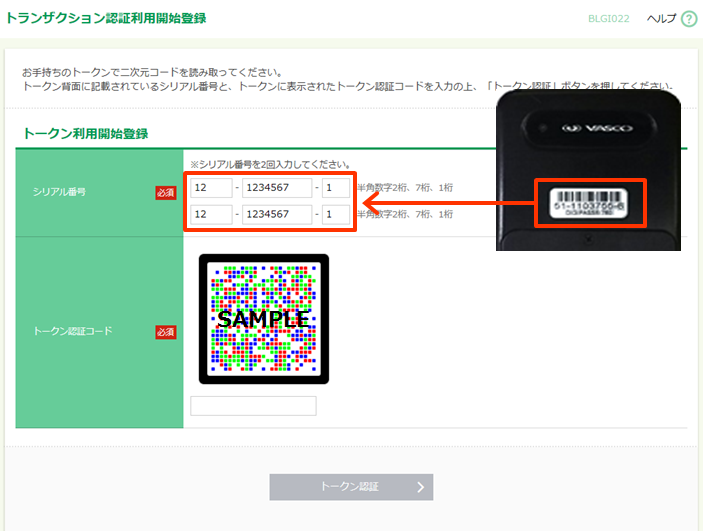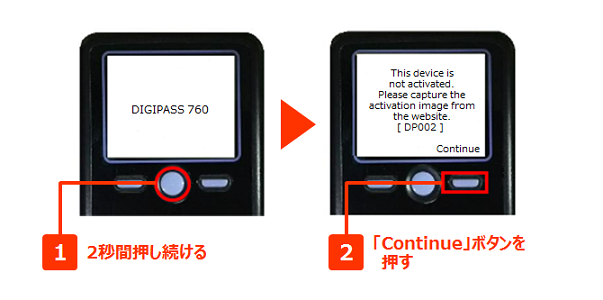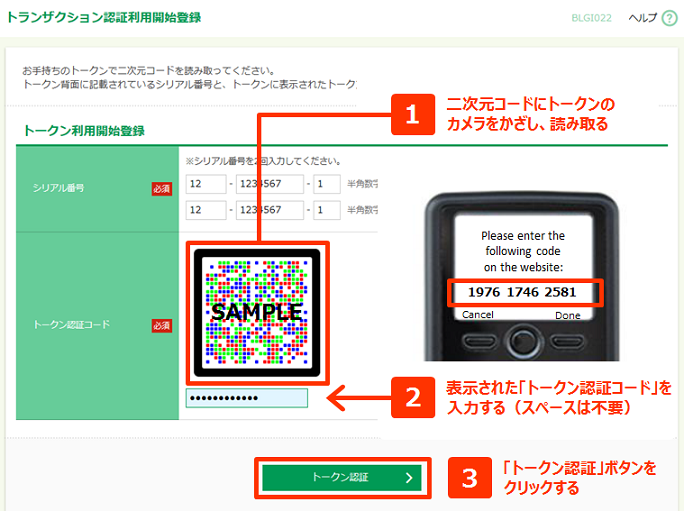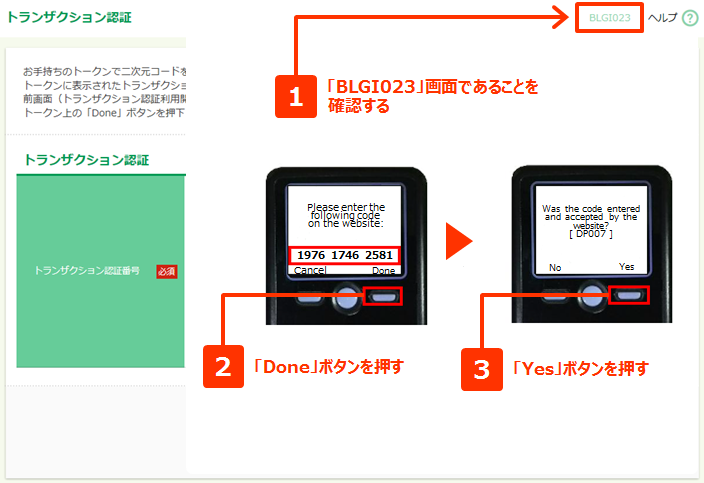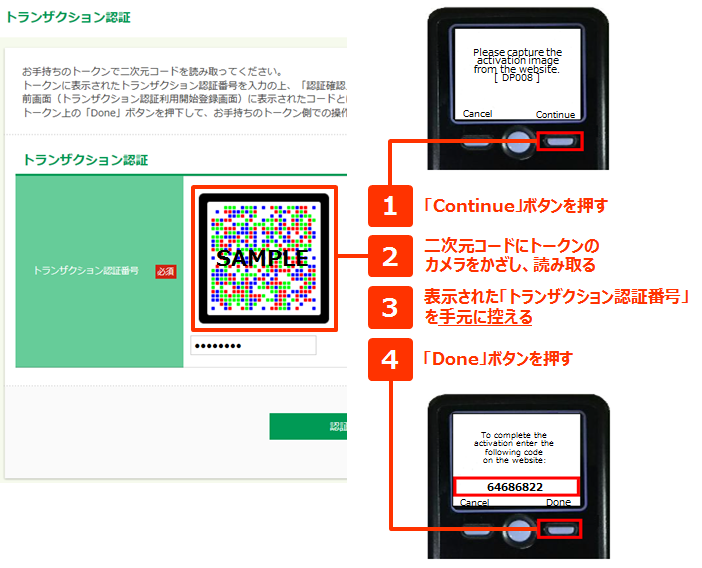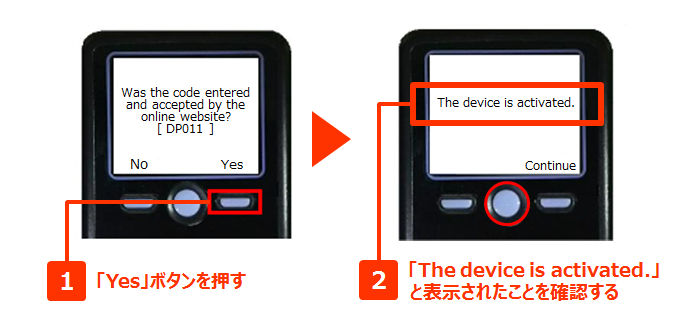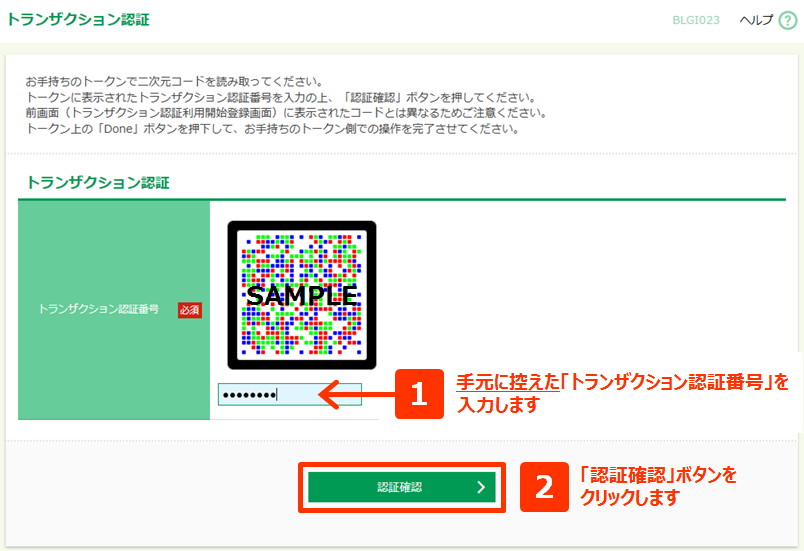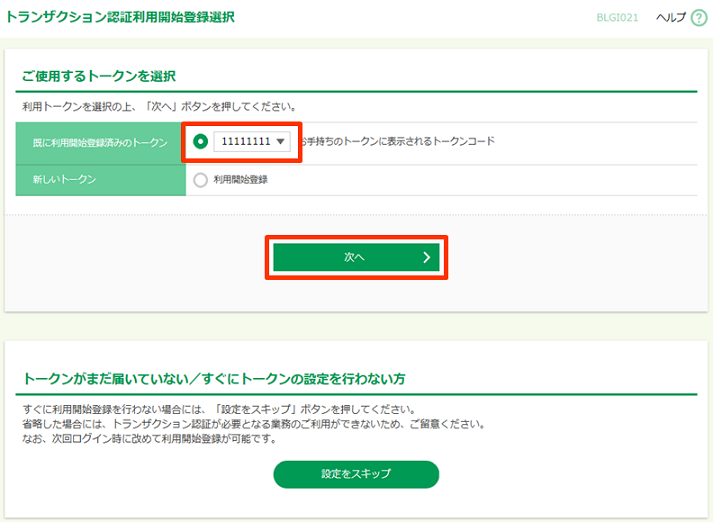初期設定
マスターユーザの初期設定
サービスをご利用いただくためには、初期設定が必要です。
マスターユーザは以下の手順にしたがい、初期設定をおこなってください。
事前準備
当行より郵送した「ご利用開始のお知らせ」「(トランザクション認証用)カメラ付きトークン」をお手元にご準備ください。
また、マスターユーザが使用する以下のID・パスワードを事前にお決めください。
| 1 | ログインID | 操作画面に入る際に必要な利用者固有の 識別コード |
|---|---|---|
| 2 | ログインパスワード | 操作画面に入る際に必要なパスワード |
| 3 | 確認用パスワード | 取引を確認する際に必要なパスワード |
- ID・パスワードは、サービスをご利用の都度、使用します。
- 半角英数字を組合わせ、お客さま任意の文字列を6文字以上12文字以内でご準備ください。なお、記号は使用できません。
- 半角英字は大文字・小文字を区別します。
- 1~3は同じものを重複して登録できません。
また、入力したログインIDがすでに他のお客さまにより登録されている場合は、登録ができません。その場合は、別のログインIDをご準備ください。
- 「電子証明書方式」のお客さまは、ログインIDの取得以降、「ログインID」を変更することができません。
- 「ログインID」「ログインパスワード」「確認用パスワード」は、お客さまがご本人であることを確認するための重要な情報です。
- 失念したり、第三者に漏らしたりしないよう、厳重に管理してください。
ログインIDの取得(サービス開始登録)
マスターユーザの「ログインID」を登録します。
お申込み時の利用方式が「電子証明書方式」のお客さまも「ログインIDの取得」が必要です。
1.
当行ホームページから「ほくと法人IBサービス」のログイン画面へアクセスします。
2.
「ログイン」画面が表示されます。
[ログインID取得]ボタンをクリックします。
[ログインID取得]ボタンをクリックします。
3.
「口座情報登録」画面が表示されます。
「ご利用開始のお知らせ」に記載された、代表口座の支店番号・科目・口座番号と、(仮)ログインパスワード・(仮)確認用パスワードを入力し、 [次へ]ボタンをクリックします。
「ご利用開始のお知らせ」に記載された、代表口座の支店番号・科目・口座番号と、(仮)ログインパスワード・(仮)確認用パスワードを入力し、 [次へ]ボタンをクリックします。
4.
「サービス開始登録」画面が表示されます。
利用者名とメールアドレス、事前にご準備いただいたログインID・ログインパスワード・確認用パスワードをそれぞれ入力し、 [次へ]ボタンをクリックします。
利用者名とメールアドレス、事前にご準備いただいたログインID・ログインパスワード・確認用パスワードをそれぞれ入力し、 [次へ]ボタンをクリックします。
- フリーメールサービス(無料のメールサービス)のアドレスのご利用はお控えください。被害補償の対象外となることがあります。
5.
「サービス開始登録確認」画面が表示されます。
登録内容を確認し、[登録]ボタンをクリックします。
登録内容を確認し、[登録]ボタンをクリックします。
6.
サービス開始登録が完了しました。
お申込みの利用方式に従い、下記の手順でログインします。
お申込みの利用方式に従い、下記の手順でログインします。
- ID・パスワード方式を選択のお客さま
- 画面下の[ログインへ]ボタンをクリックします。
- 「ログイン」画面が表示されます。ログインID・ログインパスワードを入力し、右側(ID・パスワード方式のお客さま)の[ログイン]ボタンをクリックします。
- 引き続き、次節の「トランザクション認証の利用開始登録」をおこなってください。
- 電子証明書方式を選択のお客さま
- 画面下の[電子証明書発行へ]ボタンをクリックします。
- 「証明書発行確認」画面が表示されます。「発行」ボタンをクリックして「電子証明書の発行」をおこなってください。
- 電子証明書の発行が完了したら、ログイン(電子証明書方式)し、次節の「トランザクション認証の利用開始登録」をおこなってください。
トランザクション認証の利用開始登録
このサービスでは、一部の取引にて「カメラ付きトークン」を使用した「トランザクション認証」を導入しています。
- トランザクション認証
振込振替やデータ伝送などの取引時に、ブラウザ画面上に表示される二次元コードを「カメラ付きトークン」(下図参照)で読み取り、 トークンに表示された「トランザクション認証番号」を入力し、送信することで本人確認をおこなう認証方法です。 - トランザクション認証の詳細な内容は こちら をクリックしてください。

- 郵送した「カメラ付きトークン」をお手元にご準備ください。
- 「トランザクション認証番号」を控える場面がありますので、メモのご用意をお願いします。
1.
初回ログイン後、「トランザクション認証利用開始登録(BLGI022)」画面が表示されます。
シリアル番号欄に、トークン裏面の「シリアル番号」を2回入力します。
シリアル番号欄に、トークン裏面の「シリアル番号」を2回入力します。
2.
- トークン表面の中央ボタンを2秒間押し続けてください。電源が入り、ディスプレイが明るくなります。
- トークン表面の「Continue」(右ボタン)を押してください。カメラが起動し、ディスプレイにカメラ映像が映ります。
3.
- ブラウザ画面に表示された二次元コードを、カメラで読み取ります。
二次元コードにカメラをかざすと、自動的に読み取り、トークンのディスプレイに12桁の「トークン認証コード」が表示されます。 - 表示された12桁の「トークン認証コード」を入力します。
※スペースの入力は不要です。 - 入力後、ブラウザ画面の「トークン認証」ボタンをクリックします。
4.
- 「トークン認証」ボタンをクリック後、「トランザクション認証(BLGI023)」画面に移ったことを確認してください。
- 60秒以内に、トークンの「Done」(右ボタン)を押します。
- 続いて40秒以内に、トークンの「Yes」(右ボタン)を押します。
5.
- トークンの「Continue」(右ボタン)を押してください。カメラが起動します。
- カメラが起動したら、「トランザクション認証番号」欄に表示されている二次元コードを読み取ります。
- トークンのディスプレイに8桁の「トランザクション認証番号」が表示されます。
入力はせずに「トランザクション認証番号」を手元に控えてください。(後続の操作で使用します) - 認証番号が表示されてから60秒以内に、「Done」(右ボタン)を押してください。
6.
- 「Done」ボタンを押してから40秒以内に、トークンの「Yes」(右ボタン)を押してください。
- トークンのディスプレイに「The device is activated.」と表示されたことを確認してください。
7.
- ディスプレイを確認後、手元に控えた8桁の「トランザクション認証番号」を入力します。
- 「認証確認」ボタンをクリックしてください。トップページに移ります。
8.
トークンのディスプレイに「The device is activated.」が表示されると、カメラ付トークンが利用できる状態になります。
トークンが正常に作動するか、下記のとおり確認してください。
トークンが正常に作動するか、下記のとおり確認してください。
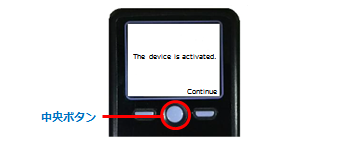
- トークンの電源を落とす
トークンの中央ボタンを2秒間押し続けます。電源が切れ、ディスプレイが暗くなります。 - トークンの電源を入れる
再度、トークンの中央ボタンを 2秒間押し続けます。電源が入り、ディスプレイが明るくなります。
また、自動的にカメラが起動します。
9.
マスターユーザの初期設定は以上で完了です。
引き続き、各種設定・取引ができます。
引き続き、各種設定・取引ができます。